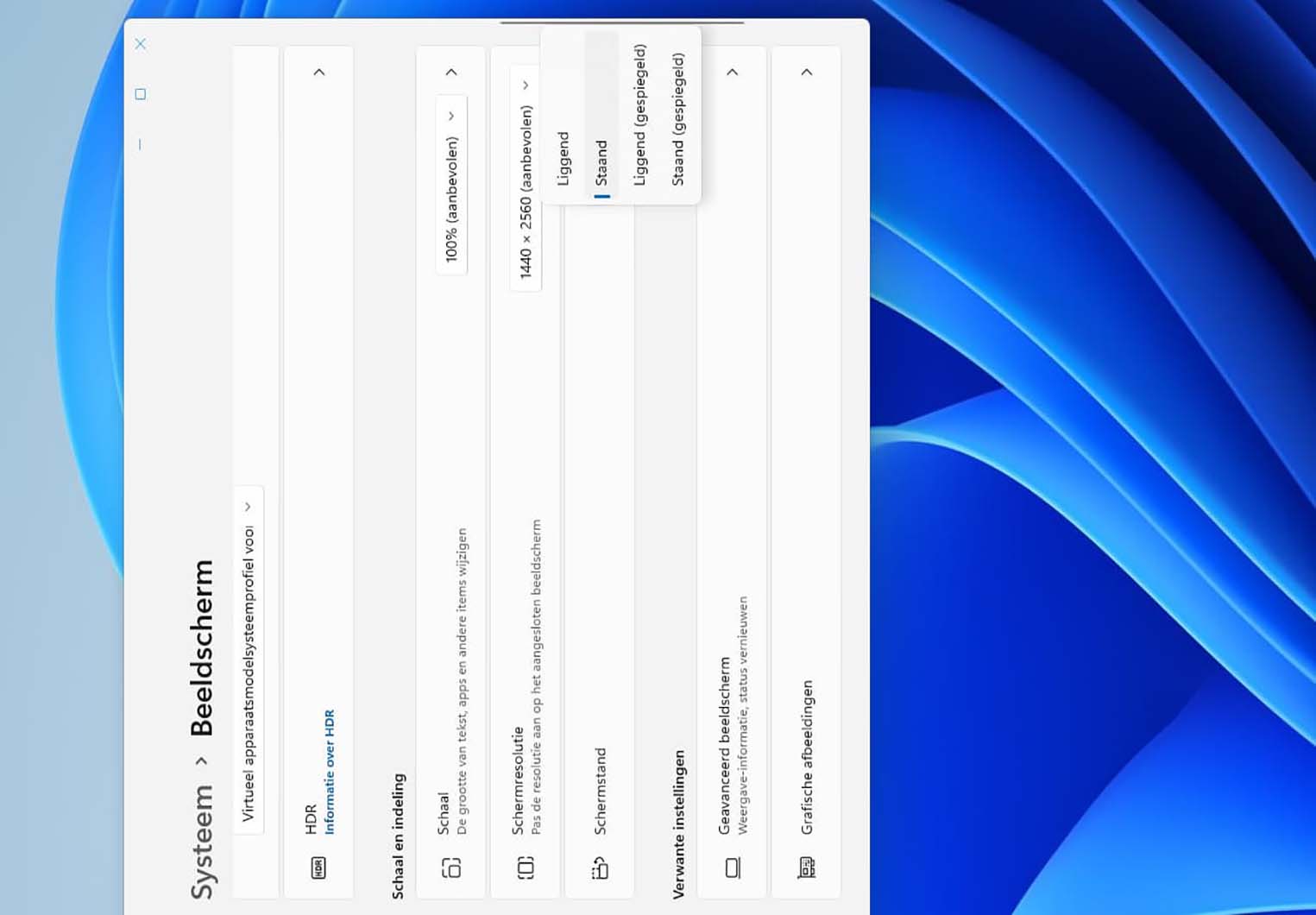De ochtend in Amsterdam is meestal stil. De zon komt vaak pas tegen de middag voorzichtig tevoorschijn. Buiten zie je het typische Nederlandse straatbeeld: oude bakstenen huizen, kinderkopjes, fietsbelletjes, en wolken die langzaam over de lucht drijven. Soms zit ik bij het raam, kijkend naar het bakkerijtje op de hoek waar de oven net is opgestookt, terwijl ik mijn laptop openklap om aan de werkdag te beginnen.
Voor mij is mijn laptop veel meer dan een werkinstrument – het is mijn venster op de wereld. Of ik nu schrijf, online meetings heb, onderweg video’s bewerk of grafieken maak in de trein, mijn laptop moet altijd paraat zijn. En in een land als Nederland, dat draait op fietsen en openbaar vervoer, is de batterijduur letterlijk de levensader van een laptop.
Recentelijk heb ik mijn systeem geüpdatet naar Windows 11 versie 24H2, en dat bleek een belangrijke upgrade. Deze versie bracht veel verbeteringen, vooral op het gebied van batterijbeheer en energiebesparing. Het voelt als een revolutie. Vandaag deel ik mijn praktijkervaringen en tips over hoe je met Windows 11 het maximale uit je batterij haalt.
1. Windows 11 24H2: de stille revolutie voor batterijoptimalisatie
Eerlijk is eerlijk: vroeger had ik weinig vertrouwen in de energiebesparingsfuncties van Windows. De ‘batterijbesparingsmodus’ voelde vooral als een prestatiebeperking zonder echte winst. Maar Windows 11 24H2 heeft mijn mening compleet veranderd.
Met de nieuwe energiebesparingsmodus introduceert Microsoft een veel slimmere aanpak:
- Windows past automatisch het energieverbruik aan op basis van jouw gebruik.
- Achtergrondprocessen worden onderbroken als je niets doet.
- Visuele effecten zoals transparantie worden uitgeschakeld.
- De schermhelderheid wordt automatisch verlaagd.
Het mooiste? Je merkt nauwelijks dat de energiebesparing actief is, zelfs niet bij dagelijks kantoorgebruik. Het voelt alsof Windows eindelijk begrepen heeft wat macOS al jaren goed doet – en het op sommige vlakken zelfs beter aanpakt.
2. Pas je instellingen aan: optimaliseer je systeem voor lange dagen
Elke ochtend fiets ik naar het centrum van Amsterdam. In een rustig café aan het Spui open ik mijn laptop. Het eerste wat ik doe? De batterijstatus controleren. Een gewoonte, maar ook een manier om zeker te weten dat mijn instellingen nog op orde zijn.
Stap 1: Ga naar ‘Instellingen’ > ‘Systeem’ > ‘Voeding en batterij’
Gebruik de sneltoets Windows-toets + I om het instellingenmenu te openen, klik op ‘Systeem’ en ga dan naar ‘Voeding en batterij’. Daar zie je de optie voor Batterijbesparing.
Stap 2: Activeer batterijbesparing automatisch of handmatig
Ik raad aan om automatische activatie in te stellen wanneer het batterijpercentage onder de 20% zakt. Zo blijft je laptop in noodgevallen altijd nog even bruikbaar. Vergeet niet het vinkje aan te zetten bij “Schermhelderheid verlagen bij gebruik van batterijbesparing”. Dit helpt enorm.
Soms, zoals tijdens een treinrit van Rotterdam naar Groningen zonder oplader, zet ik deze modus handmatig aan. Een geruststellende functie op zulke momenten.

3. Gebruik het Actiecentrum: snel schakelen tussen werk en energiebesparing
Weinigen weten dat je niet altijd naar het instellingenmenu hoeft te gaan. Druk gewoon op Windows + A om het Actiecentrum (Snelle Instellingen) te openen.
Daar zie je een knop ‘Batterijbesparing’ met een icoon van een batterij en een blaadje erin. Klik hierop om het meteen te activeren – ideaal wanneer je plotseling merkt dat je nog maar 12% hebt tijdens een Zoom-meeting in de trein.
4. Schermhelderheid: de grootste verbruiker van je batterij
Dit is misschien wel de belangrijkste en meest onderschatte factor: het scherm is de grootste energievreter van je laptop.
Mijn tips:
- Gebruik binnenshuis een helderheid van 30 tot 50%.
- Buiten mag het iets meer zijn, maar vermijd 100%.
- Zet automatische helderheidsaanpassing uit. Deze werkt niet altijd betrouwbaar en verhoogt soms onnodig de helderheid.
Zelf werk ik graag in de bibliotheek of bij de OBA aan het IJ, waar je prachtig natuurlijk licht hebt. Ik stel handmatig de helderheid in, en geloof het of niet – dit levert me soms wel een extra uur gebruikstijd op.
5. Houd je achtergrondprocessen in de gaten
In het zakelijke district Amsterdam Zuid gebruiken veel bedrijven lichte zakelijke laptops in plaats van krachtige gamingmachines. Niet alleen vanwege het gewicht, maar ook omdat ze efficiënter zijn in energiebeheer.
Open Taakbeheer met Ctrl + Shift + Esc en ga naar het tabblad ‘Opstarten’:
- Schakel alles uit wat je niet echt nodig hebt (zoals OneDrive, Skype, Discord).
- Kijk welke apps op de achtergrond draaien. Cloudopslag, chatclients of synchronisatieservices kunnen stiekem veel energie vragen.
- Let op automatische updates van apps zoals Adobe Creative Cloud – die zijn vaak onzichtbare batterijkillers.
Ik had ooit een situatie waarin Adobe op de achtergrond plug-ins aan het bijwerken was, en binnen 3 uur was mijn batterij voor 18% leeg…
6. Kies het juiste energieplan
Windows 11 biedt standaard drie modi:
- Beste prestaties
- Gebalanceerd
- Beste energie-efficiëntie
Voor dagelijks gebruik – schrijven, browsen, e-mail – kies ik altijd ‘Gebalanceerd’ of ‘Beste energie-efficiëntie’. Dit is voldoende voor productiviteit, zonder de batterij onnodig te belasten.
Gebruik je een Surface, of een laptop zoals de Samsung Galaxy Book4, dan kun je ook het meegeleverde energiebeheer van de fabrikant gebruiken (bijvoorbeeld Samsung Settings). Dit biedt vaak nog fijnmaziger controle.
7. Hardware maakt het verschil: Wi-Fi 6, OLED en Intel Evo
Door de jaren heen ben ik steeds meer hardwarebewust geworden. Mijn huidige laptop, een Samsung Galaxy Book4 met Intel Core i7, is uitgerust met:
- Wi-Fi 6E, wat efficiënter omgaat met netwerkverbindingen;
- een AMOLED-scherm, dat veel minder stroom verbruikt dan standaard IPS;
- en is Intel Evo-gecertificeerd, wat betekent dat het toestel door Intel als ‘energiezuinig en responsief’ is goedgekeurd.
Als je een nieuwe laptop zoekt in Nederland, let dan op:
- Ondersteuning voor Wi-Fi 6 of 6E;
- Een laag verbruiksscherm (OLED of IPS-Low Power);
- Een batterij van minimaal 50Wh;
- En indien mogelijk: Intel Evo-certificering.
8. Vergeet je mobiele oplader niet
We weten allemaal: oplaadpunten zijn zeldzaam in NS-treinen, cafés, en zelfs sommige coworking spaces. Daarom heb ik altijd een laptop powerbank bij me.
Mijn aanbeveling is een GaN Power Bank van minimaal 65W USB-C PD. Hiermee kan ik mijn laptop minstens één keer volledig opladen.
Je kunt dergelijke accessoires kopen bij:
- Coolblue.nl – Uitstekende klantenservice, ruime keuze;
- Bol.com – Regelmatig goede deals en kortingen;
- Megekko.nl – Ideaal voor de meer technische gebruikers;
- Alternate.nl – Breed aanbod en scherpe prijzen;
- Azerty.nl – Specialist in hoogwaardige hardware.
Een collega in Rotterdam gebruikt zelfs een rugzak met zonnepaneel om zijn laptop onderweg op te laden. Innovatief én milieuvriendelijk!
9. Let op je updates
Windows heeft de neiging om zichzelf op het verkeerde moment bij te werken. Dit kan je batterij hard raken.
Mijn advies:
- Zet automatische updates uit of stel ze uit;
- Stel actieve uren in (bijvoorbeeld 08:00 – 20:00);
- Update altijd als je bent aangesloten op netstroom, niet op batterij.
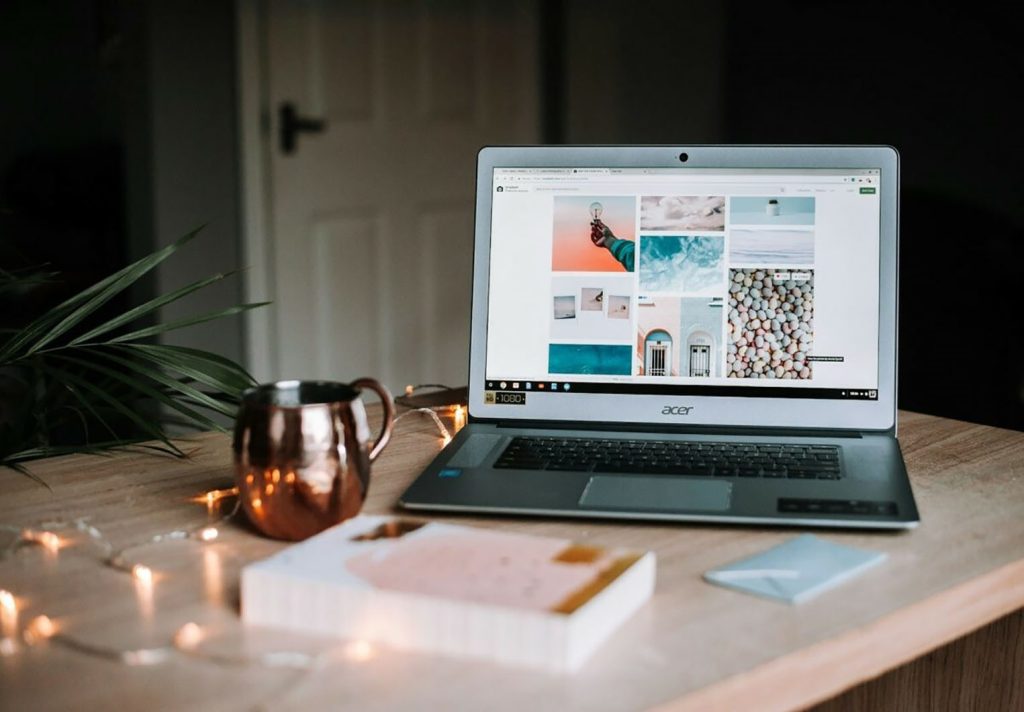
10. Mijn praktijkervaring
Sinds ik Windows 11 24H2 heb geoptimaliseerd voor batterijgebruik, zijn dit mijn gemiddelde resultaten:
- 10-12 uur bij tekstverwerking, browsen, e-mail;
- 6-8 uur bij videovergaderingen en lichte grafische taken;
- 7 uur bij het streamen van Netflix op gemiddelde helderheid;
- In batterijbesparingsmodus, zelfs bij 10% restcapaciteit nog 45 minuten extra.
Deze cijfers zijn realistisch getest in verschillende locaties in Nederland – van de trein tot de bibliotheek tot het café.
Aanbevolen winkels en laptops in Nederland
Aanbevolen winkels:
- Coolblue.nl
- Bol.com
- Megekko.nl
- Alternate.nl
- Azerty.nl
- Tweakers.net – ideaal om prijzen te vergelijken
Goede keuzes qua laptops:
- Samsung Galaxy Book4 (Core i5/i7, 15.6″)
- LG Gram 16/17 – superlicht, enorme batterij
- Dell XPS 13/15 – premium bouwkwaliteit
- HP Spectre x360 – convertible en efficiënt
- Microsoft Surface Laptop 6 – voor pure Windows 11 ervaring
De nacht valt in Amsterdam. Ik zit op de bovenverdieping van een klein café aan de gracht. Mijn scherm is nog helder, mijn batterij nog op 9%. En toch ben ik niet bezorgd – want ik weet dat ik met deze instellingen nog wel even vooruit kan.
In een stad die efficiëntie en duurzaamheid hoog in het vaandel heeft, is een goed geconfigureerde laptop geen luxe – het is een onmisbare metgezel voor creatieven, freelancers en iedereen die onderweg werkt.
De batterij mag dan beperkt zijn. Maar de inspiratie is dat zeker niet.